Kuinka synkronoida viestit tehokkaasti iPhonesta iPadiin
Tämä opas selittää kuinka synkronoida viestit iPhonesta iPadiin. Viestien jakaminen iOS-laitteiden välillä on merkittävä taito usean laitteen käyttäjille. Oikealla asetuksella kaikki viestit, jotka lähetät ja vastaanotat yhdellä iOS-laitteella, näkyvät automaattisesti toisessa ja päinvastoin. Tämä mahdollistaa saumattoman viestinnän iOS-laitteiden välillä. Jotta et menetä tietoja, viestejä ja liitteitä, kun vaihdat iPhonen ja iPadin välillä.
SIVUN SISÄLTÖ:
Osa 1: Kuinka synkronoida iPhone-tekstiviesti iPadiin
Tekstiviestit lähetetään ja vastaanotetaan verkko-operaattorisi kautta. Voit kuitenkin synkronoida iPhone-viestit iPadiin Internet-yhteyden kautta. Tässä on ohjeet tekstiviestien synkronoinnin määrittämiseen.
Vaihe 1. Varmista, että kirjaudut sisään samalla Apple ID:llä molemmissa iOS-laitteissa. Jos ei, mene osoitteeseen Asetukset sovellus, napauta profiiliasi ja paina Ilmoittaa lähtevänsä, ja osuma Ilmoittaa lähtevänsä uudelleen. Napauta seuraavaksi Kirjaudu sisään iPhoneen ja anna vastaava Apple ID ja salasana.
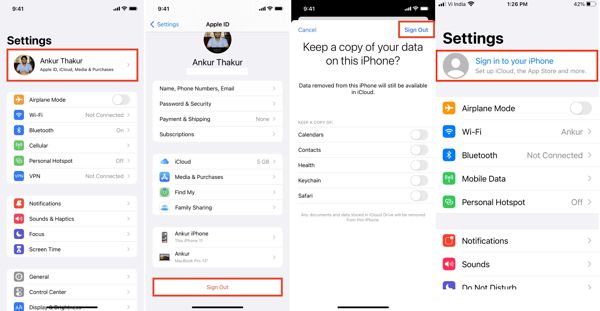
Vaihe 2. Palaa seuraavaksi kohteeseen Asetukset Valitse näyttö viestit ja napauta Tekstiviestien edelleenlähetys.

Vaihe 3. Kytke iPadisi vieressä oleva kytkin päälle. Kun iPhone ja iPad ovat online-tilassa, iPhonen ja iPadin viestit alkavat synkronoida.
Osa 2: Kuinka synkronoida iMessage iPhonesta iPadiin
Toisin kuin tekstiviestit, iMessage on Applen asiakkaille tarjoama ilmainen viestipalvelu. Voit lähettää ja vastaanottaa iMessagea muihin iOS-laitteisiin iPhonellasi tai iPadillasi. Lisäksi voit synkronoida iMessagen iPhonesta iPadiin, mikä voi olla tapa varmuuskopioi iMessages.
Vaihe 1. Varmista, että kaksi laitetta kirjautuvat sisään samalla Apple ID:llä ja salasanalla.
Vaihe 2. Siirry Asetukset sovellus, napauta profiiliasi ja valitse iCloud iPhonessa.
Vaihe 3. Poimia viestit luettelossa. Jos et löydä sitä, napauta Show Kaikki näyttääksesi koko sovellusluettelon.
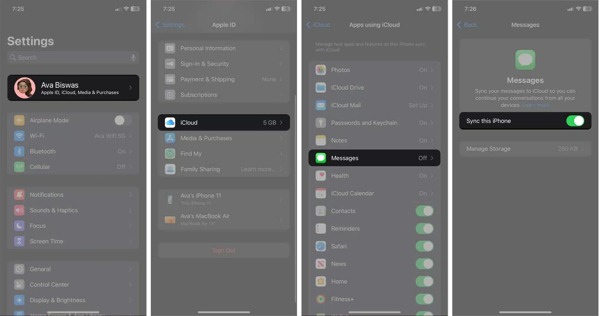
Vaihe 4. Kytke kytkin päälle Synkronoi tämä iPhoneja odota, että iMessages synkronoituu iCloudiin.
Vaihe 5. Mene takaisin Asetukset sovellus, valitse viestit, ja vaihtaa iMessage vaihtoehto.
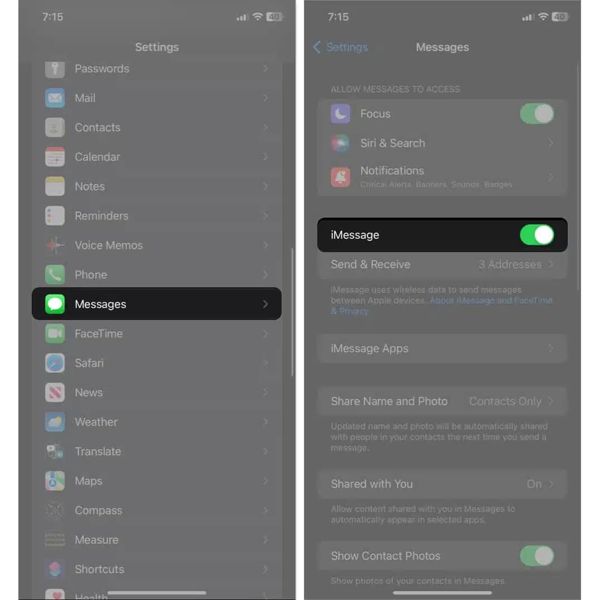
Vaihe 6. Käänny iPadisi puoleen ja synkronoi iPadin ja iPhonen iMessages toistamalla yllä olevat vaiheet.
Osa 3: Kuinka korjata iPhonen viesti, joka ei synkronoidu iPadiin
Jos olet määrittänyt viestien synkronoinnin, mutta iPad ja iPhone eivät synkronoi tekstiviestejä, tarkista, käytätkö samaa Apple ID:tä molemmissa iOS-laitteissa. Korjaa se sitten suorittamalla alla olevat ratkaisut.
Ratkaisu 1: Nollaa verkkoasetukset
Pääsyy siihen, miksi iPad ja iPhone eivät synkronoi tekstiviestejä, on Internet-yhteys. Verkkoasetusten palauttaminen molemmissa iOS-laitteissa voi auttaa sinua korjaamaan tämän ongelman tehokkaasti.
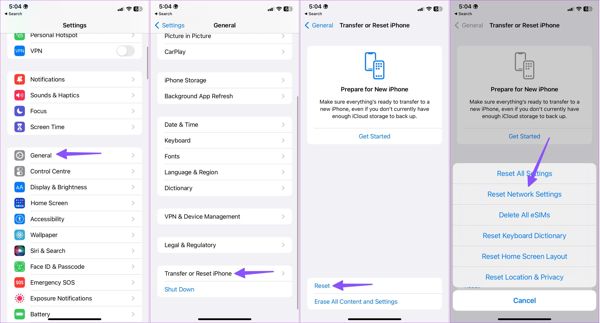
Vaihe 1. Avaa Asetukset sovellus, valitse general ja napauta Siirrä tai nollaa iPhone.
Vaihe 2. lehdistö asettaa uudelleen, ja valitse Nollaa verkkoasetukset.
Vaihe 3. Vahvista pyydettäessä.
Vaihe 4. Toista yllä olevat vaiheet toisella iOS-laitteella. Yhdistä sitten laitteesi Wi-Fi-verkkoon ja odota, että viestit synkronoituvat.
Ratkaisu 2: Tarkista puhelinnumerosi
Jos iMessages ei synkronoidu iPadilla, sinun on tarkistettava myös puhelinnumerosi ja sähköpostiosoitteesi. Vaikka iMessage ei ole sama asia kuin tekstiviesti, se perustuu puhelinnumeroihisi ja sähköpostiosoitteihisi. Sinun on yhdistettävä ne kahdessa iOS-laitteessa.
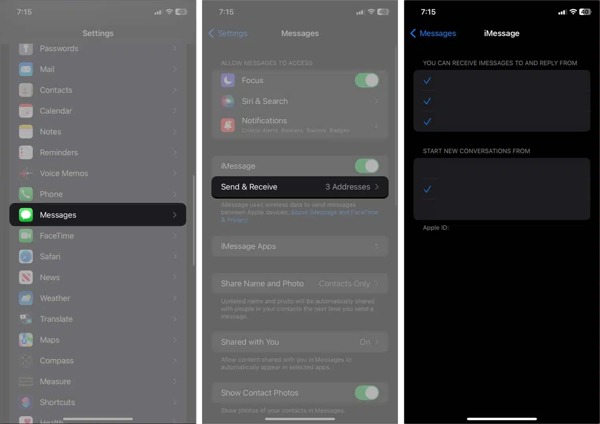
Vaihe 1. Suorita Asetukset sovellus yhdellä laitteella.
Vaihe 2. Valita viestit, ja napauta Lähetä vastaanota.
Vaihe 3. Valitse käytettävissä olevat puhelinnumerot ja sähköpostiosoitteet alta VOITTAA SAATTA VIESTEITÄ JA VASTAA SIJOILTA osio. Valitse sitten pääpuhelinnumero tai sähköpostiosoite alta ALOITA UUSIA KESKUSTELUJA ALOITTAMISTA.
Vaihe 4. Käänny toisen iOS-laitteen puoleen ja valitse puhelinnumerot ja sähköpostiosoitteet vastaavasti.
Ratkaisu 3: Tarkista Apple-palvelimen tila
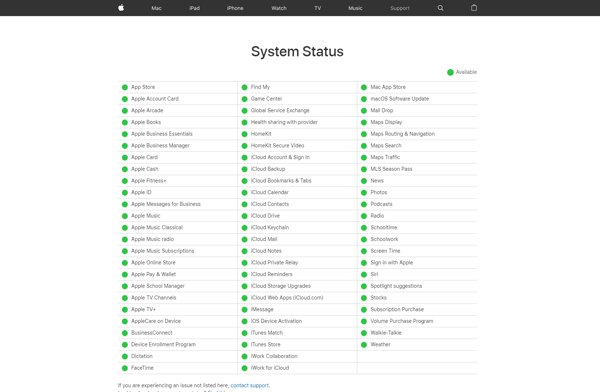
Kaatuneet Apple-palvelimet saattavat olla vastuussa siitä, että iPadin viestit eivät synkronoidu. Voit siirtyä selaimellasi www.apple.com/fi/support/systemstatus/ ja tarkistaa tilan. Jos iMessagen tai iCloudin palvelimet eivät toimi, sinun on odotettava, että ne toimivat uudelleen.
Bonusvinkki: Paras tapa synkronoida iPhone-viestit tietokoneeseen
Jos haluat synkronoida iPhonen tai iPadin viestit tietokoneellesi, Apeaksoft iPhone Transfer on paras vaihtoehto. Sen avulla voit esikatsella iPhone-viestejäsi ja siirtää kaikki tai tietyt keskustelut kiintolevyllesi.
- Siirrä iPhone-viestit tietokoneelle helposti.
- Synkronoi kaikki tai tietyt iPhonen viestit tietokoneeseen.
- Tukee video-, ääni- ja kuvaliitteitä.
- Yhteensopiva iPhonen uusimpien versioiden kanssa.
Suojattu lataus
Suojattu lataus

Tässä on vaiheet iPhone-viestien synkronoimiseksi tietokoneeseen:
Vaihe 1. Käynnistä paras viestien synkronointiohjelmisto, kun olet asentanut sen tietokoneellesi. Ohjelmisto on saatavilla Windows 11/10/8/7/XP/Vista ja Mac OS X 10.7 tai uudempiin käyttöjärjestelmiin. Liitä iPhone tietokoneeseen Lightning-kaapelilla.

Vaihe 2. Siirry viestit -välilehti, kun iPhonesi on havaittu. Valitse sitten yhteystieto ja esikatsele asiaankuuluvat keskustelut, viestit ja liitteet.
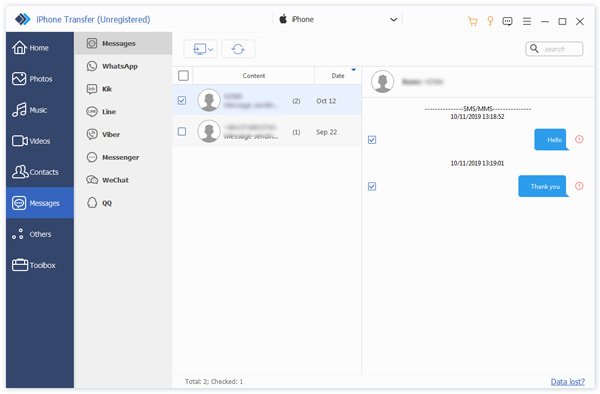
Vinkki: Jos haluat synkronoida iMessagen tai tekstiviestit iPhonellasi, siirry kohtaan viestit kansio. Synkronoi WhatsApp-viestit tai muut sovellukset valitsemalla vastaava kansio.
Vaihe 3. Kun olet valmis, valitse kaikki viestit ja liitteet, jotka haluat synkronoida, ja napsauta PC painiketta ylänauhassa. Valitse sitten oikea tulostusmuoto, kuten CSV-tiedosto, HTML-tiedostotai TXT-tiedosto. Valitse seuraavaksi hakemisto tiedoston tallennusta varten ja vahvista se. Kun se on valmis, irrota iPhone. Tämä ohjelma voi myös auttaa sinua siirtää valokuvia iPhonesta Maciin.
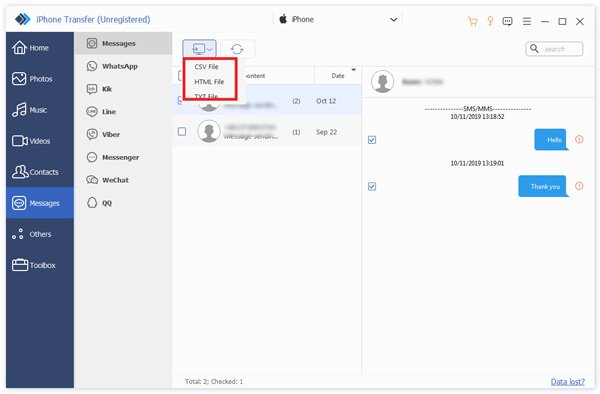
Yhteenveto
Noudattamalla konkreettista oppaamme sinun pitäisi ymmärtää, miten se tehdään synkronoida iPhone-viestit iPadiin mukaan lukien tekstiviestit ja iMessage. Koska yhteys ei ole vakaa, kerroimme myös kuinka korjata se, kun viestit eivät synkronoidu iOS-laitteiden välillä. Apeaksoft iPhone Transfer on paras tapa synkronoida iPhone-viestejä PC- tai Mac-tietokoneeseen tavallisille ihmisille. Jos sinulla on muita kysymyksiä tästä aiheesta, jätä viesti tämän viestin alle, niin vastaamme siihen nopeasti.
Aiheeseen liittyvät artikkelit
Poistetaan vahingossa tai häviää kuvia on hyvin tavallista, mutta valokuvien poiminta iPhonen varmuuskopiosta pitäisi olla kätevä tapa palauttaa ne.
Tässä artikkelissa havainnollistetaan kuinka ohittaa iPhonen tai iPadin etähallinta käyttämällä neljää ilmaista menetelmää, jotka tukevat uusinta iOS 18 -käyttöjärjestelmää.
Kun etsit parasta tapaa siirtää videotiedostoja iPhonesta iPadiin, löydät oikean vastauksen 5-valinnaisista tavoista.
On viisi tehokasta tapaa siirtää valokuvia iPhonesta Androidiin Google Kuvien, sähköpostin, tietokoneen ja muiden avulla.

